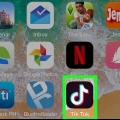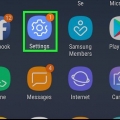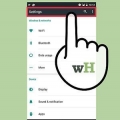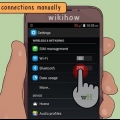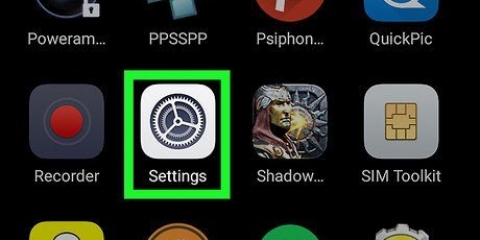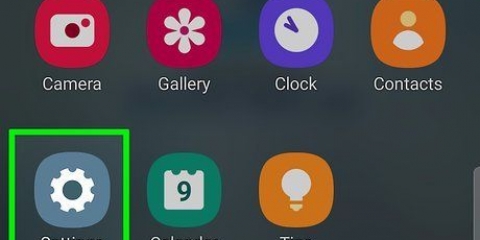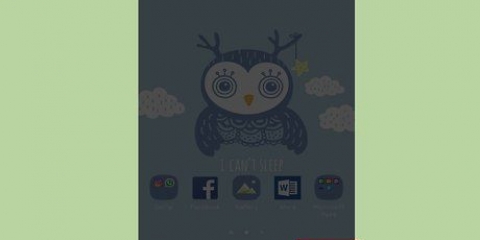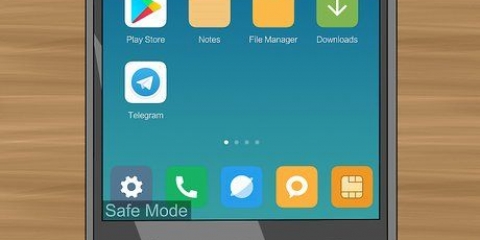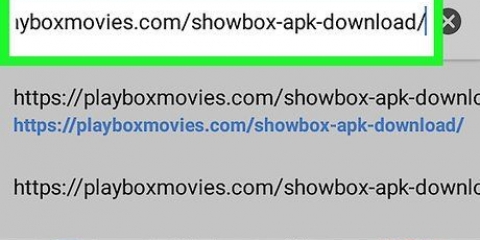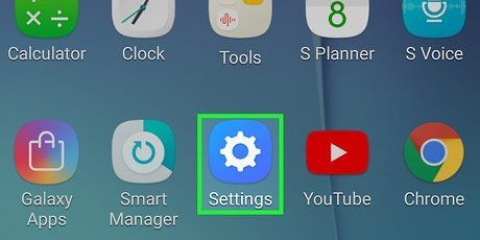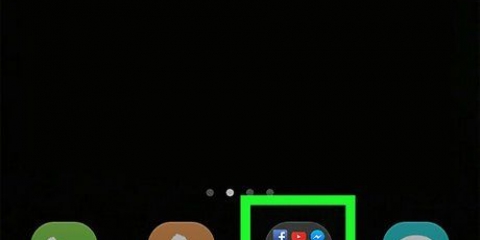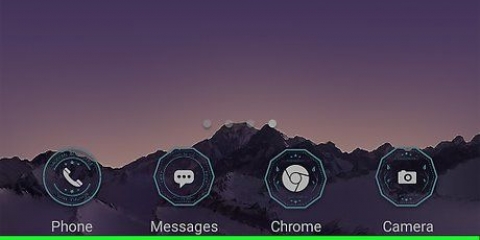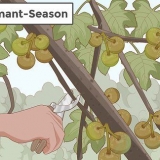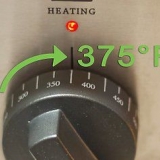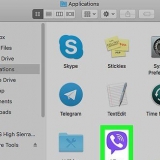Del 2 fra 3: Reducer batteriforbruget
1. Find de apps på listen, der bruger mest batteri. Brug den tungeste batteribrugerliste til at bestemme, hvilke apps der skal skæres ned på. 
Tryk på en app på listen for at se flere detaljer. Tryk på knappen `App information` for at åbne appens side i applikationsadministratoren. Tryk på `Afinstaller` for at afinstallere appen. Hvis du ikke kan se knappen `Afinstaller`, skal du trykke på `Afinstaller opdateringer` og derefter på `Deaktiver` for at slukke for appen. 
Find en widget på din startskærm, som du vil fjerne. Hold fingeren på widget`en, indtil du kan trække den. Træk widgetten til papirkurven (eller indstillingen "fjerne"), og lad ham gå. Den præcise proces varierer fra enhed til enhed. 


Åbn appen Indstillinger, og tryk på "Beliggenhed". Tryk på knappen "position". Vælg "strømbesparelsestilstand" eller "Kun GPS" for at reducere batteriforbruget til lokaliseringsdetektering. I strømsparetilstand anslår din telefon sin placering baseret på Wi-Fi og mobilnetværk. Af "Kun GPS" bruger din enhed kun GPS`en. 
Åbn Google-appen på din enhed. Tryk på knappen ☰ i øverste venstre hjørne. Trykke på "Indstillinger" og så videre "stemme". Trykke på "Ok Google-detektering" og skift derefter "Altid på" fra. På denne måde kan du stadig bruge Google Nu, hvis du først åbner Google-appen.
Åbn menuen "Batteri" i appen Indstillinger. Put den "strømbesparelsestilstand" på. Trykke på "..." ved siden af knappen for at indstille, hvornår strømsparetilstanden er aktiveret. For eksempel kan du have strømsparetilstanden slået til ved 15 % batteri, ved 5 % eller altid. 
Åbn appen Indstillinger og gå til "Lyd & meddelelser". Bevæge sig "Lyd med vibrering" fra. ">">">
Find ud af, hvad der bruger mest batteri på android
Indhold
Hvis du vil forlænge batterilevetiden på din Android, er det nyttigt at se på, hvilke funktioner på din enhed der bruger mest batteri. Du kan finde disse oplysninger i menuen Batteri i appen Indstillinger på din Android. Du kan forlænge batteriets levetid betydeligt med et par enkle justeringer af dit system og de apps, du bruger.
Trin
Del 1 af 3: Kontrol af batteriforbrug

1. Åbn appen Indstillinger. Du kan finde dette på din startskærm eller i appskuffen. Du kan få adgang til det ved at trykke på gitteret nederst på startskærmen.
- Du kan også trække meddelelsesområdet ned og trykke på tandhjulsikonet for at åbne appen Indstillinger.

2. Vælg "Batteri". Hvis du ikke kan se denne mulighed, skal du rulle ned, trykke på "Om denne telefon" og så videre "batteriforbrug".

3. Vælg `Batteriforbrug`, hvis du ikke kan se en liste over apps. Afhængigt af din version af Android vil du nu se en liste over apps og tjenester i menuen Batteri, eller du skal muligvis trykke på "Batteribrug" først.

4. Find de apps og tjenester, der bruger mest batteri. Listen over apps og tjenester på listen er sorteret efter mængden af batteri, de bruger. Disse data nulstilles, når du oplader din enhed.

5. Tryk på en app for at se flere oplysninger. De oplysninger, du ser, afhænger af din version af Android.
Normalt ser du det tidspunkt, hvor appen eller tjenesten har været aktiv. Du kan også se mængden af data og processorkraft, appen har brugt.
Del 2 fra 3: Reducer batteriforbruget
1. Find de apps på listen, der bruger mest batteri. Brug den tungeste batteribrugerliste til at bestemme, hvilke apps der skal skæres ned på. 
- Der er også visse systemindstillinger, som du kan justere for at forbedre batterilevetiden. Se venligst næste afsnit for mere information.

2. Afinstaller apps fra listen. Hvis der er batteriforbrugende apps på listen, kan du overveje at afinstallere dem, hvis du kan undvære dem. Herunder Facebook
xKilder SnapchatxKilder er ofte store syndere.
3. Fjern dine widgets. Widgets er vinduer på din startskærm, der viser oplysninger fra apps. Da widgets løbende opdateres, kan de bruge meget mere batteri, end hvis du åbnede appen en gang imellem. Fjern widgets, du ikke behøver for at reducere dit batteriforbrug:

4. Brug ikke apps til batterioptimering. Der er mange tilgængelige apps, der hævder at optimere din batterilevetid og hukommelse. Disse apps gør ofte mere skade end gavn, da Android allerede er sat op på egen hånd for at maksimere batterilevetiden ved automatisk at sætte apps på pause, når du ikke bruger dem.
Del 3 af 3: Begrænsning af dit systems batteriforbrug

1. Sænk lysstyrken på din skærm. En af de mest almindelige batteriigler er lysstyrken på din skærm. Ved 100 % lysstyrke kan du muligvis se skærmen godt, men dit batteri løber tør på ingen tid. At sænke lysstyrken og få din skærm til at slukke hurtigere kan gøre en stor forskel:
xKilde- Åbn appen Indstillinger, og tryk på "Skærm".
- Trykke på "Lysstyrke" og træk skyderen for at justere lysstyrken. Afhængigt af modellen kan du muligvis også justere lysstyrken via meddelelsesområdet.
- Slå automatisk lysstyrke til, så din telefon automatisk kan reducere dens lysstyrke i svagt lys. Sådan holder du lav lysstyrke og fuldt batteri.

2. Slå strømbesparelse til for lokaliseringsregistrering. Hver gang din telefon finder placeringen for en app eller tjeneste, bruger den batteri. Nøjagtig tilstand kan være nyttig til navigation, men strømsparetilstand er bedre for batterilevetiden:

3. Sluk Google Nu for at forhindre din telefon i at lytte med. Når Google Nu er slået til, lytter din enhed konstant efter ordene "ok google" hører til. Dette er et konstant dræn for dit batteri.

4. Aktiver strømsparetilstand. På Android 5.0 og nyere kan du aktivere strømsparetilstand. Denne tilstand begrænser netværksforbindelser, når batteriet er lavt. På denne måde kan du få mest muligt ud af den sidste procent af dit batteri.

5. Sluk for vibrationsfunktionen. Din enheds vibrationsmotor bruger meget batteri, så hvis du har en ringetone og ikke har brug for en vibrationsfunktion, skal du slukke for den:
Artikler om emnet "Find ud af, hvad der bruger mest batteri på android"
Оцените, пожалуйста статью
Populær